电脑wifi无线适配器或访问点有问题怎么办 无线适配器连接不上怎么办
更新时间:2024-09-15 15:07:07作者:jiang
在日常使用电脑连接wifi时,有时会遇到无线适配器或访问点出现问题无法连接的情况,这时我们可以尝试重新启动无线适配器或访问点,检查网络设置是否正确,更新驱动程序或尝试使用其他网络连接方式来解决问题。当无线适配器连接不上时,也可以尝试重新插拔适配器,检查无线网络密码是否正确,或者尝试将电脑移动到离无线路由器更近的位置。通过这些方法,我们可以更快地解决无线连接问题,保持网络畅通无阻。
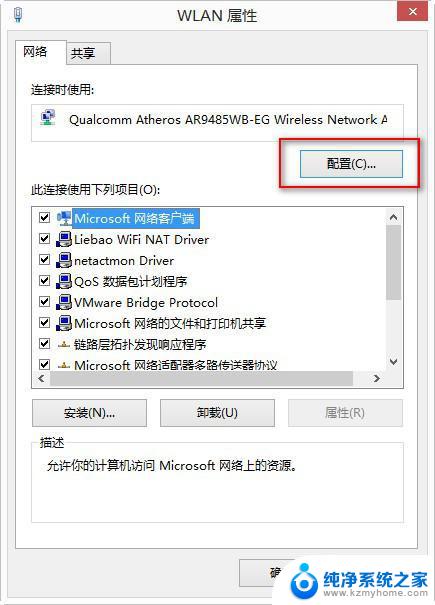
电脑wifi无线适配器或访问点有问题怎么办?
1、确保系统没有问题,确保网卡没有硬伤,那么怎么查看网卡是否有外伤呢?在设备管理器里查看网络适配器,右击它。看属性,如果设备状态里显示的是:该设备运转正常,那证明网卡没有问题,只是软件问题,那就进行下面的步骤:
2、进入控制面板,单击“网络和共享中心”进入
3、单击左边左上方的“更改适配器设置”,进入网络链接
4、进入网络连接后,右单击“无线网络连接”,选择“属性”
5、进入无线网络链接属性之后,选择“配置”
6、完成第五步进入无线网络适配器属性设置,选择“电源管理”选项卡,去掉那两个“允许”前面的勾子,然后点击确定就可以了
以上就是电脑wifi无线适配器或访问点有问题怎么办的全部内容,有需要的用户就可以根据小编的步骤进行操作了,希望能够对大家有所帮助。
电脑wifi无线适配器或访问点有问题怎么办 无线适配器连接不上怎么办相关教程
- 笔记本找不到无线网络驱动适配器 笔记本找不到WiFi适配器解决方法
- 无线网不可用是什么问题 WiFi已连接但无法上网怎么办
- 无线路由器无internet访问怎么办 无网络访问权限如何解决
- 蓝牙适配器怎么插电脑上 电脑USB蓝牙适配器使用方法
- 无线网连接电脑上不了网怎么回事 电脑连接WiFi但无法访问互联网怎么办
- wifi连上不好上网 电脑连上WiFi但无法访问互联网怎么办
- 笔记本wifi无internet访问 笔记本连接无线网络显示已连接但无法访问Internet怎么办
- wifi连上无法访问互联网 手机连接上WiFi却无法上网怎么办
- 显示适配器在哪 电脑显示适配器怎么找
- 连wifi显示不可上网 手机连接WIFI但无法访问互联网怎么办
- 微信发送不了语音 微信语音发送不了怎么办
- tcl电视投屏不了 TCL电视投屏无法显示画面怎么解决
- 3dmax打开没反应 3dmax打不开一直加载不出来
- 电视上怎么打开无线投屏 电视怎么打开无线投屏功能
- 文件夹里面桌面没有了 桌面文件被删除了怎么办
- windows2008关机选项 Windows server 2008 R2如何调整开始菜单关机按钮位置
电脑教程推荐
- 1 tcl电视投屏不了 TCL电视投屏无法显示画面怎么解决
- 2 windows2008关机选项 Windows server 2008 R2如何调整开始菜单关机按钮位置
- 3 电脑上的微信能分身吗 电脑上同时登录多个微信账号
- 4 怎么看电脑网卡支不支持千兆 怎样检测电脑网卡是否支持千兆速率
- 5 荣耀电脑开机键在哪 荣耀笔记本MagicBook Pro如何正确使用
- 6 一个耳机连不上蓝牙 蓝牙耳机配对失败
- 7 任务栏被隐藏时,可以按 键打开开始菜单 如何隐藏任务栏并用快捷键调出
- 8 电脑为什么找不到打印机 电脑找不到打印机怎么连接
- 9 word怎么清除最近打开文档记录 Word文档打开记录快速清除技巧
- 10 电脑排列图标怎么设置 桌面图标排序方式设置教程